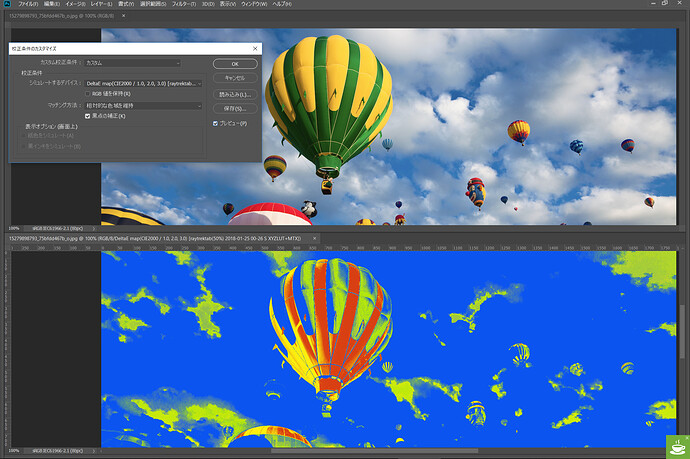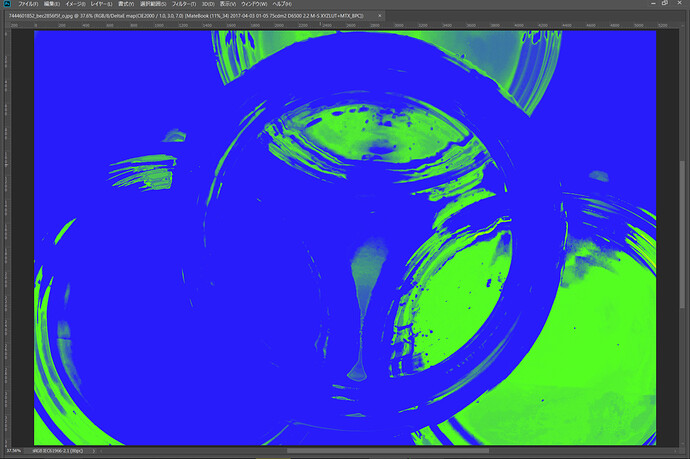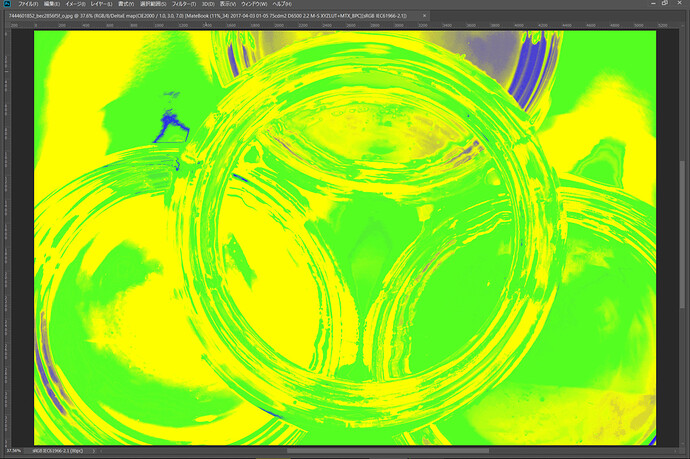約3年前、こんな記事を書きました。
記事に出てくる色差マップについては、画像ビューアや画像編集ソフトのいち機能として実装されるのが望ましいと考えていまして、ひとまず自作のビューア(すじこ)へ組み込むことを計画しているのですが、その前段階として作成してみたのがDeltaEMapper(名称は適当)です。
準備
ツール本体のダウンロードはこちら。
実行にはLittle CMS2のDLLが必要です。ICCCalcWPF(カラー計算機)に付属のliblcms2-2.dllを同じフォルダに入れておいてください。
対応環境は
- .NET Framework 4以降がインストールされたWindows
- Wine + MonoがインストールされたLinux / *BSD / macOS etc.
です。
macOSでEasyWineを使って試してみましたが、EasyWineのアイコンにドロップする方法ではうまくいかず、アプリケーションパッケージ内のwineを直接起動する方法ではOKでした(初回起動時にMonoのダウンロードを促されるのでダウンロードしてください)。
使用方法
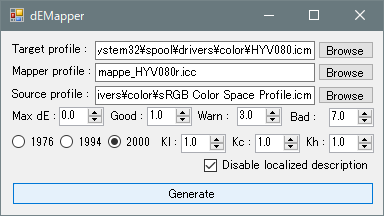
まず適当に各欄を埋めてGenerateボタンをクリックし、色差マップ用のプロファイルを作成します。
- Target profile 元データのカラーとそれをモニタにカラーマネジメント表示した結果のカラーとの色差を求めたい、というケースではここにモニタのプロファイルを指定します。
- Mapper profile 作成したい色差マップ用のプロファイルのファイル名を指定します。
- Source profile 元データのRGB値を推定するためのプロファイルを指定します。Matrixプロファイルのみ指定可能です。また、Source profileを指定する場合はTarget profileもRGBでなくてはいけません。
- Max dE 0を超える値を指定するとその値を白、0を黒とする連続階調の色差マップが出力されます。
- Good / Warn / Bad Max dEが0の場合、これらの値を元に青・緑・黄・赤で色分けした色差マップが出力されます。上記スクリーンショットの設定では、色差1.0未満が青、1.0以上が緑、3.0以上が黄、7.0以上が赤になります。
- 1976 / 1994 / 2000 色差の計算方法を選択します。
- Kl / Kc / Kh パラメトリック係数を指定します。通常は1.0のままで使用してください。これらの値は2000を選択した場合にのみ有効です。
- Disable localized description 作成したプロファイルをPhotoshopの校正条件ダイアログ上で選択して使用する場合にチェックを入れます。
プロファイルが作成されたら、それをインストールしておきます。主に3つの使い方が挙げられます。
-
モニタのプロファイルに指定する
カラーマネジメント対応アプリケーションの表示が色差マップに置き換わります。macOSでは悲惨なことになりますのでご注意。 -
普通に変換する
Photoshopのプロファイル変換で変換先に指定する、といった方法です。一般的にはこの方法が最も色差マップの精度が高くなります。 -
ソフトプルーフのターゲットにする
Photoshopではカスタム校正条件でシミュレートするデバイスのプロファイルとして指定します。使い勝手の面ではこの方法がいちばんよいと思います。
このスクリーンショットではraytrektabというWindowsタブレットでカラーマネジメント表示した場合を想定した色差マップを出力しています。dE2000が3.0以上で赤色になる設定(プロファイルのDescriptionに設定値が記載されています)になっていますので、気球の緑や赤がraytrektabの画面ではきちんと表示できていないということが予想されます。
コマンドラインオプション
-
-gp n / --gridpoints n
CLUTの格子点数を指定します。初期値は33です。一般的に、値を大きくすることで変換精度が向上しますが、トレードオフとしてプロファイルのサイズが肥大化しパフォーマンスの低下につながります。また、後述のログ出力を行うと膨大な行数になってしまいますので注意してください(元々このオプションは小さめの値を指定してログ出力を絞る目的で実装したものです)。 -
-l filename / -log filename
CLUT構築処理における格子点毎の入力値、変換結果のLab値と色差を指定のファイルに出力します。 -
-pr [filename] / --prefs [filename]
指定の設定ファイルを使用します。ファイルの指定がない場合は設定の読み書きを行いません。 -
-dp / --disable-update-prefs
終了時に行われる設定ファイルの作成・更新を省略します。作成済みの設定ファイルをプリセット呼び出しのように使用する場合にこのオプションを併用します。